Windows10 の PC で動作が重たいときに、メモリーを開放したいと思うことはないだろうか?
そんなときに便利なツールが「Microsoft PC Manager」。
今回は、メモリーを開放する「Microsoft PC Manager」のインストール方法と使い方を紹介したい。
「Microsoft PC Manager」のインストール方法
以下の公式ページから、「ダウンロード」ボタンを押す。
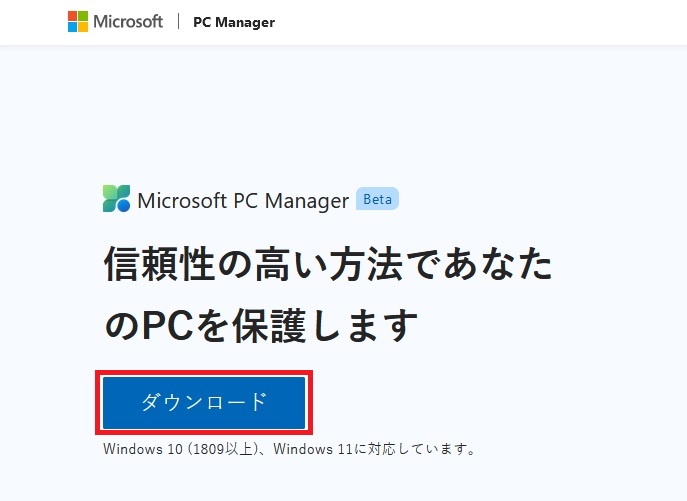
ポップアップ画面が表示されるので、「エンドユーザー使用許諾..」のチェックボックスにチェックマークを入れてから、「インストール」ボタンを押す。
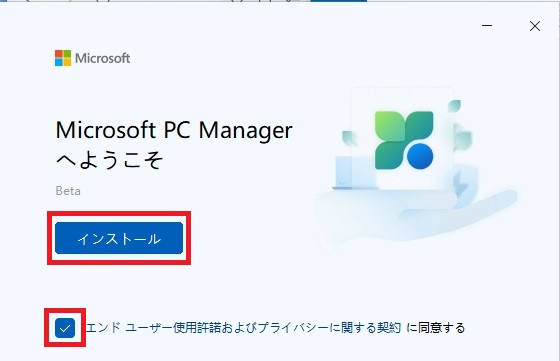
ダウンロードが開始されたあと、「インストールされました」のメッセージが表示されるので、「今すぐ起動」ボタンを押す。
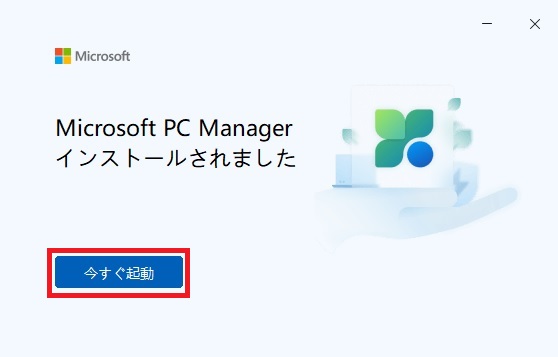
Windows のサインイン時に、自動起動したい場合は、「Windows にサインインすると、自動的に起動」にチェックマークを付ける。このあと、「スタート」ボタンを押すと、「Microsoft PC Manager」が起動される。
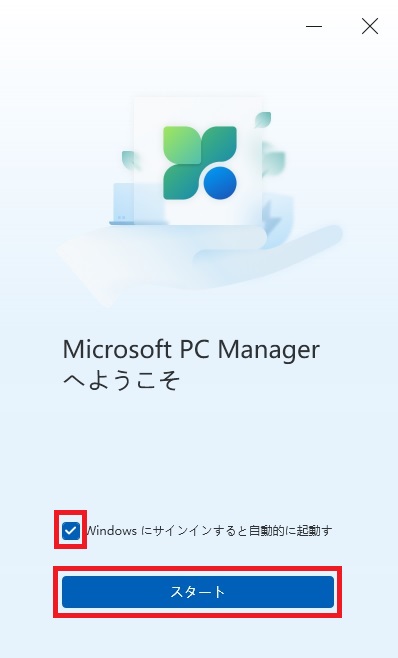
「Microsoft PC Manager」の基本的な使い方
「Microsoft PC Manager」を起動すると、以下の画面が表示され、メモリー使用率が82%、一時ファイルが1.6GB にもなっていた。どおりで、PC が重たいはずだ。
ここで、「ブースト」ボタンを押す。
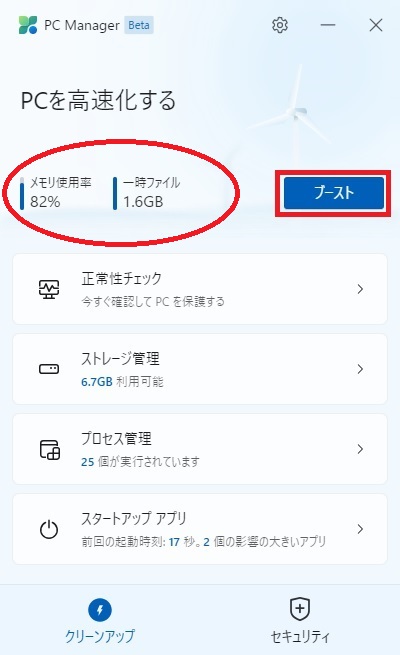
一瞬で、メモリー使用率が64%、一時ファイルが0KBで、完全に消去された。
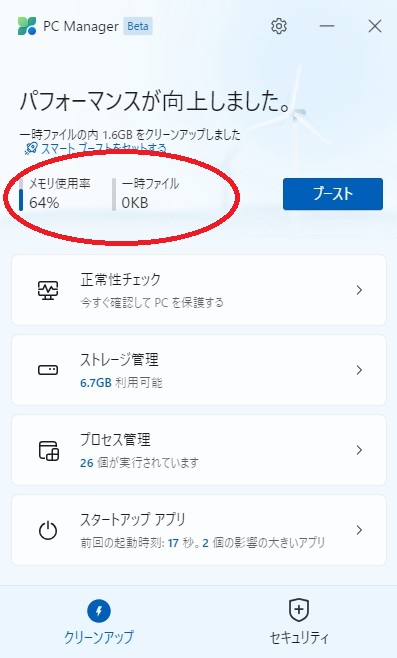
>>PC が重くなっている場合、他の原因を知りたい方はコチラ
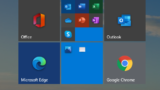
【トラブルシューティング】急に Windows10 のパソコンが重くなった
テレワークやっていて、何となくPCが重たく感じることってあるかと思う。ウェブページを開いたり、ファイルを開いたりするとき...

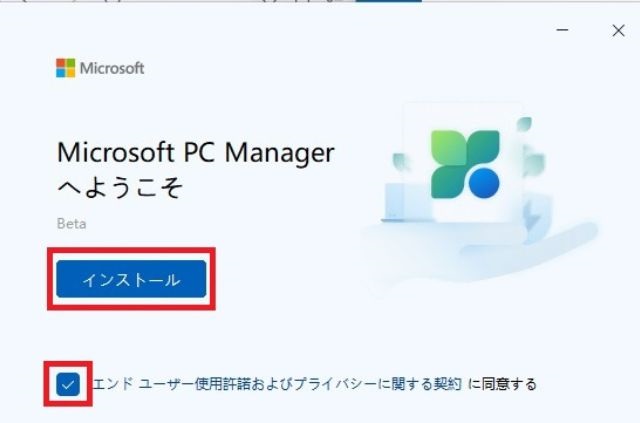


コメント